Este método utiliza dos superficies para definir la deformación. Proporciona un mayor grado de control sobre la forma del resultado que los métodos de un solo punto. Se puede utilizar para introducir cambios importantes en un modelo: por ejemplo, para estirar o doblar de forma controlada o para proyectar una forma sobre otra. El modelo que se está deformando puede ser tan complejo como se desee.
No obstante, se recomienda tener en cuenta los siguientes puntos en el trabajo con superficies.
- Las dos superficies deben tener el mismo número de laterales y longitudinales.
- Los laterales tienen que ser abiertos en las dos superficies o cerrados en las dos superficies.
- Los longitudinales tienen que ser abiertos en las dos superficies o cerrados en las dos superficies.
- Mantenga las superficies simples.
- Mantenga la superficie o curva límite simple.
- Las superficies o curvas límite deben cortar la superficie seleccionada en el campo de Desde.
- Evite las discontinuidades y las esquinas curvas muy pronunciadas en las superficies, ya que pueden generar puntos de torsión u ondas en el modelo deformado.
- Cuando se mueve por el modelo, es importante que haya siempre un único punto más próximo en la superficie de referencia y que el punto más próximo no salte de un sitio a otro. En caso contrario, el modelo deformado podría contener puntos de torsión.
Utilice la pestaña de Superficie del cuadro de diálogo de Deformación para seleccionar la curva y especificar la deformación:
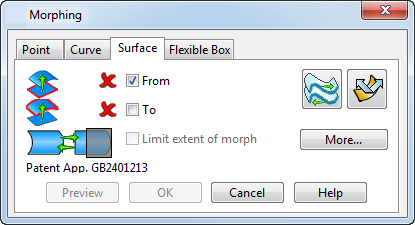
- Seleccione la superficie de Desde que va a utilizar en el proceso de deformación
 .
.
- En el campo de Hasta, seleccione la superficie que va a utilizar
 .
.
Después de haber seleccionado superficies válidas, la deformación se previsualiza automáticamente. El modelo original se visualiza en formato alámbrico y el modelo distorsionado en formato sombreado:
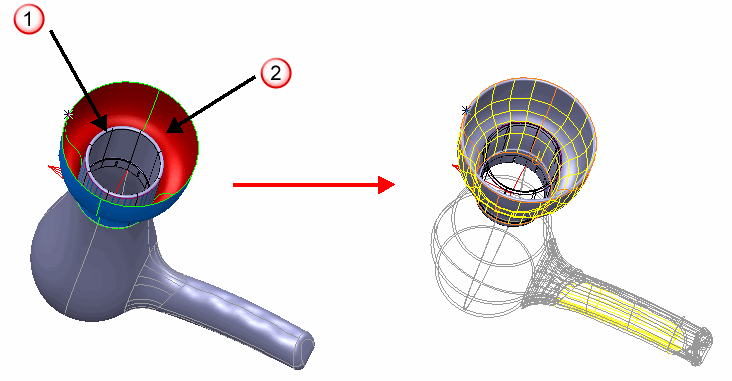
- Active la opción de Limitar la deformación para deformar una zona determinada del modelo manteniendo el resto del modelo intacto.
- Haga clic en el botón de
 para invertir la superficie.
para invertir la superficie.
- Haga clic en el botón de
 para intercambiar los longitudinales y los laterales de la superficie.
para intercambiar los longitudinales y los laterales de la superficie.
- Utilice la opción de Más para acceder a opciones adicionales del cuadro de diálogo relacionadas con la forma en la que la zona deformada se fusiona con el resto del modelo:
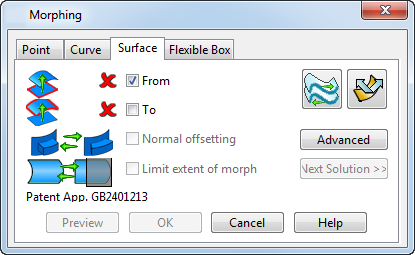
- Active la opción de Desfase normal para fusionar las superficies que se van a deformar para que sigan a la superficie de Hasta.
- Cuando la opción de Limitar la deformación está activada, haga clic en el botón de Siguiente solución para repasar los cuatro tipos de fusión disponibles. Revise las soluciones disponibles hasta localizar la fusión que genera los mejores resultados.
- Haga clic en el botón de Avanzado para acceder a opciones adicionales del cuadro de diálogo con las que modificar la forma del objeto de la deformación.
- El modelo se actualiza de forma dinámica a medida que introduce los cambios. Haga clic en el botón de Vista previa si ha introducido una gran distorsión en el modelo para asegurarse de que el modelo refleja todos los cambios.
- Haga clic en el botón de Aceptar para crear la deformación.